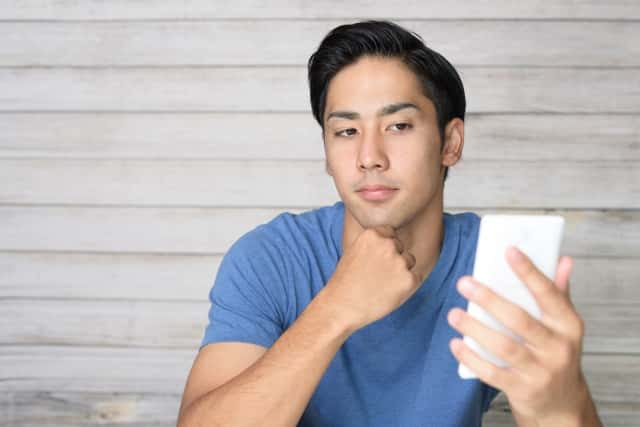iPhoneの画面焼けの特徴と改善方法は?原因と予防の方法も紹介

「画面焼け」とは、液晶や有機ELディスプレイが使われているスマートフォンに共通して起こる現象です。
画面の見にくさだけではなく色の見え方にも影響するため、長く同じスマートフォンを使う場合は画面焼けを起こさないように、負荷をかけない使い方を心掛ける必要があります。
この記事では、画面焼けの概要や考えられる2つの原因、対処方法について紹介しています。予防に役立つ方法も紹介していますので、ぜひ参考にしてください。
目次
画面焼けとは何?
画面焼けは焼き付きとも呼ばれ、画面の色がほんのりとピンク色に染まって見えたり、特定のエリアだけが四角くピンク色に染まったりと、普段とは違った表示や見え方になるトラブルです。画面を遷移しても、その前に表示したアイコンなどの残像が残るような現象も画面焼けの現象として知られています。
画面焼けを起こすと焼けた部分が見えにくくなり、画像や映像も画面焼けを通して見ることになるため、色の見え方そのものが変わってしまいます。色の変化だけではなく直前に表示していたアプリの残像が残るような症状も多く、見えにくくさや使いにくさにも繋がります。
iPhoneの画面焼けが起こる原因
iPhoneの画面焼けは、iPhoneの最新機種にも採用されている「有機ELディスプレイ」に多く発生するといわれています。
有機ELディスプレイは電気を使って有機物を発光させる仕組みであり、発光層を励起させて光らせる構造です。液晶よりも軽さと薄さを実現しますが、蛍光に光る有機材料の使いすぎによって画面焼けが生じます。
従来から使用されてきた液晶ディスプレイにも画面焼けが発生することがあります。どのような原因で起きてしまうトラブルなのか、詳しくみていきましょう。
原因①長時間同じ画面のまま放置する
有機ELディスプレイでは、自ら発光する「発光素子」がガラスやフィルムに挟まっています。発光素子は色素をもっており、素子自身が発光して色を出すという特性があります。
自ら発光する素子が使われている画面を長時間、あるいは繰り返し表示させると、特定の部分に同じ色を発光し続けて素子が劣化し、焼け付きが生じてしまうのです。
代表的な原因の一つにゲーム(アプリ)が挙げられます。カラフルな色を長時間表示し続けると、強い光を放ち続けるために、画面焼けを起こします。
原因②ディスプレイの経年劣化

スマートフォンのディスプレイには液晶または有機ELが使用されていますが、どちらも長期間使い続けると、他の部品と同じように劣化してしまいます。
劣化は端末の使用状況に応じて程度が異なり、こまめに画面をオフにして酷使を防ぐようにすれば、長く使い続けることが可能です。
反対に、短期間であってもヘビーユースによって劣化が早まる可能性もあります。重度の画面焼けについては画面そのものを交換するしかありません。
関連記事>>>iPhoneの画面が真っ暗になったら?原因と対処法を解説
関連記事>>>iPhoneのよくある故障ランキング!故障原因も紹介
iPhoneの画面焼けを直す方法
iPhoneの画面焼けは、有機EL・液晶のどちらもヘビーユースを避け、予防方法をこまめに行うことで対応できます。万が一画面焼けを起こしてしまったときは、以下の3つの方法をチェックしてください。
【有機EL・液晶】Appleストアへ持ち込む
iPhoneに画面焼けが発生したときは、まず正規店であるAppleストアで相談しましょう。AppleCare+の補償が有効であれば、修理交換に応じてもらえます。
Appleストアでは正しく問題の発生原因を特定し、ディスプレイの種類やトラブルの程度に応じて対処が行われます。
【Apple公式ストアはこちらから】
関連記事>>>iPhoneの画面に緑の線が入ってしまったときの対処方法を紹介
【有機EL・液晶】Appleサポートセンターへ相談する
画面の様子がおかしい、修理が必要かどうかわからないなどの疑問は、Appleサポートセンターに相談することをおすすめします。
Appleサポートセンターでは、トラブルの内容や製品ごとのサポートを行っており、サポート対応のスペシャリストへ電話で相談ができるほか、「Appleサポートアプリ」もダウンロードできます。
関連記事>>>iPhoneのFace IDが水没・故障したときの原因と対処方法をチェック
【液晶】白い画面を表示しつづける
画面焼けが起きているか確認するためにも、白い画面を表示してみましょう。焼けが確認でき、それが有機ELディスプレイの場合は交換が必要です。
液晶ディスプレイの場合は、一切白以外の色が表示されない真っ白の画面に変えてそのまま数時間表示させ、その後数時間画面をオフにして休ませてみましょう。
iPhoneの画面焼けを予防するための方法
iPhoneの画面焼けを予防するためには、画面の表示方法やOSのアップデートを含めて6つの方法が挙げられます。ここからは画面焼けを予防するために役立つ方法を詳しくみていきましょう。
方法①同じ画面を表示しつづけない
同じ画面を表示し続けると、有機ELディスプレイでは発光素子の劣化を招きます。ホーム画面のように表示回数の多い画面は、長時間映したままにしないように注意が必要です。
ホーム画面を表示させてからその場を離れるときは、一度画面をオフにして休ませます。有機ELディスプレイを採用しているiPhoneはこまめに画面オフを行い、発光素子を酷使しすぎないように注意しましょう。
方法②スリープまでの時間を短くする
iPhoneでは、電池の消費を抑えるために自動ロック(スリープ)機能が搭載されています。iPhoneを使っていないときにライトを暗く落とし、スリープ状態に入る機能です。
スリープまでの時間は自由に設定できますが、スリープまでの時間を長くするほど画面が明るい時間も長くなってしまうので、スリープまでの時間は短めに設定しましょう。
方法③画面の明るさを暗めにする
有機ELディスプレイでは、画面が明るいほど発光素子の劣化を招きます。
画面の明るさを暗くすれば、発光素子を酷使しすぎず画像や映像を表示できます。画面を暗くするために「NightShift」「TrueTone」「カラーフィルタ」などを利用しましょう。
NightShift
NightShiftは、iPhone 5s以降の端末に搭載されている機能です。ブルーライトの点灯時間や色温度を調整できますが、色温度が極端すぎると逆に目が疲れる可能性もあるため、中間に近い色味に設定しておくと良いでしょう。
TrueTone
TrueToneはiPhoneに搭載されているディスプレイ機能の一種で、周囲の光を感知して自動的に色を調整します。寒色の環境下では青っぽい画面になり、暖色の環境下では赤っぽい画面に色味が変わります。
明るさの調節機能ではありませんが、暖色側に設定してしまうと画面が焼けているように見える可能性も。一度設定を見直して、暖色に寄っている場合は中間または寒色寄りにスライドをして様子を見てください。
カラーフィルタ
カラーフィルタもiPhoneに搭載されている機能で、見やすい色合いに自分で調整することができます。こちらも明るさの調節機能ではありませんが、カラーフィルタの設定を見直すことで、画面焼けに見えていたものが消える可能性もあります。
iPhoneの「設定」からディスプレイ調整の項目を選び、フィルターの色を選択できます。暖色系のフィルターが選択されているときは、中間色や寒色系のフィルターを選び直しましょう。
方法④直射日光の当たる場所を避ける
太陽光には紫外線が含まれており、有機ELディスプレイの劣化を早めるといわれています。直射日光の当たる場所にスマートフォンを置くのは避けて日陰を選ぶか、紫外線対応の保護フィルムを貼り付けて使用しましょう。
高温にさらすとバッテリーが膨張する原因にもなります。詳しくは下記記事をご覧ください。
関連記事>>>iPhoneのバッテリーが膨張する原因は?対処法と防止策も解説
方法⑤ディスプレイの背景を暗い画面にする
ディスプレイの背景にカラフルで明るい画像や映像を選ぶと、発光素子の酷使に繋がります。背景はできるかぎり暗い画面を選びましょう。
方法⑥iOSは最新版にアップデートする
iPhoneのOS(オペレーティング・システム)であるiOSは、常に最新版にアップデートを行いましょう。最新のアップデートの中には、画面焼けを回避するための軽減対策が含まれています。
iOSを最新版にアップデートすることは、ウイルス感染への対処方法としても有効です。ウイルス感染についてはこちらの記事をご覧ください。
関連記事>>>「バッテリーが感染し破損しています」という警告文の意味と対処方法
対策を行いながらトラブルは修理店へ相談

今回は、iPhoneにみられる画面焼けの症状について、原因や対処法を紹介しました。画面の映りに問題があるときはすぐに点検や修理に出すようにしましょう。
Apple Care+などの保証の対象内であれば保証料金で正規店での修理が受けられます。一方、正規店に出せないときはiPhoneのモデルによって異なる修理代金を支払うか、正規店以外のスマートフォン修理店が利用できます。
iPhoneなどのスマートフォンを扱う修理店は安価に修理や部品交換が行なえます。困ったときの相談先として、ぜひチェックしてみてはいかがでしょうか。
当社では、Wi-Fiの不具合やバッテリーの減りが早いなどのお悩みから、水没や画面割れのiPhoneの修理まで幅広くおこなっています。
iPhone修理ならスマホファクトリーにご相談ください。
【スマホファクトリーの店舗一覧】
北海道
千葉県
長野県
iPhone修理店舗一覧